概要
Hiren BootはWindows 11のパスワードリセットするための強力なソフト。次にその操作方法を紹介します。Hiren Bootの代替ソフトと使い方も紹介します。
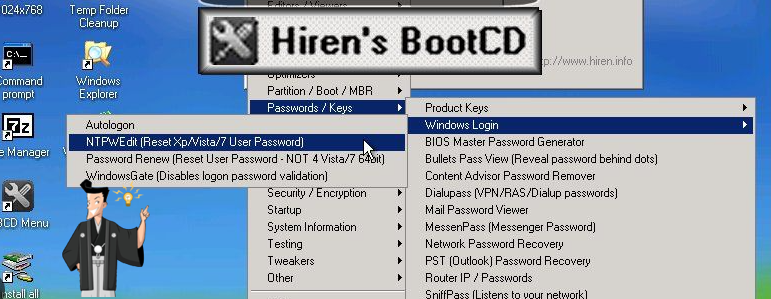
Windows 11のパスワードをリセットするためには、Hiren’s Boot CDを使用して、公式ウェブサイトからソフトウェアをダウンロードし、CDに書き込むか、起動可能なUSBドライブを作成します。
準備ができたら、パスワードを忘れたコンピュータに挿入し、システムを再起動します。ブートメニューにアクセスするか、BIOS設定で起動順序を変更して、CDまたはUSBドライブからコンピュータが起動するように設定してください。
HirenのBootCDメニューが表示されたら、矢印キーを使って移動し、”Mini Windows XP“を選択する。Enterキーを押してMini Windows XPを起動します。
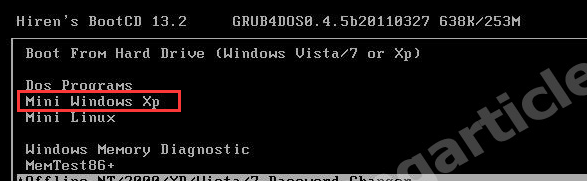
"Path to SAM file"フィールド内に正しいドライブレターを指定してWindows 11パーティションを選択する。通常はCドライブである。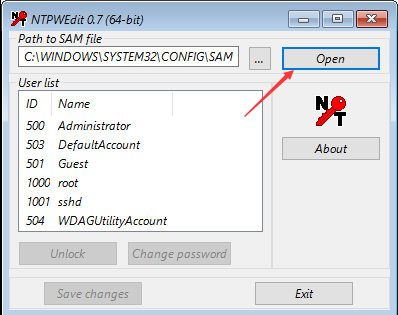
Windows 11パーティションに関連付けられているユーザー名のリストから、パスワードをリセットするユーザー名を選択します。
Change password をクリックしてパスワードをリセットしてください。パスワードを削除する場合は、フィールドを空白のままにします。パスワードを変更する場合は、両方のフィールドに新しいパスワードを入力します。
OK をクリックして変更を保存します。Save Changes と Exit をクリックして NTPWEdit ウィンドウを閉じます。
Hiren’s BootCD Program Launcherを閉じる。
最後に「スタート」→「シャットダウン」を選択し、「リスタート」をクリックして、HirenのBootCDなしでコンピュータを再起動します。USBドライブを取り外します。
コンピュータが再起動したら、パスワードなし、またはHiren’s BootCDを使って設定した新しいパスワードでWindows 11にログインできるはずです。

多機能 パスワードリセット、データ移行、データ復旧、管理者アカウント作成、データ抹消など複数の実用的な機能が搭載。
汎用性高いノートPC、デスクトップ、Surface対応。NEC,Dell,富士通,東芝,Lenovo,SONY,ASUS,Acer,IBM, パナソニック対応
動作環境 Windows 11, 10, 8.1, 8, 7, Vista and XP (32bit/64bit) で実行可能。
操作簡単 日本語インタフェースがあり、分かりやすく、サポートも提供。
無料体験可能 無料体験版で問題解決できるか確認可能。
多機能 パスワード削除、データ移行、管理者作成、データ抹消。
汎用性高い ノートパソコンもデスクトップも対応。
無料体験可能 無料体験版で問題解決できるか確認可能。
Renee Passnowを起動し、USBフラッシュドライブまたは空のCD/DVDをコンピュータに挿入します。ブータブルメディアを作成するオプションを選択し、画面の指示に従ってプロセスを完了します。
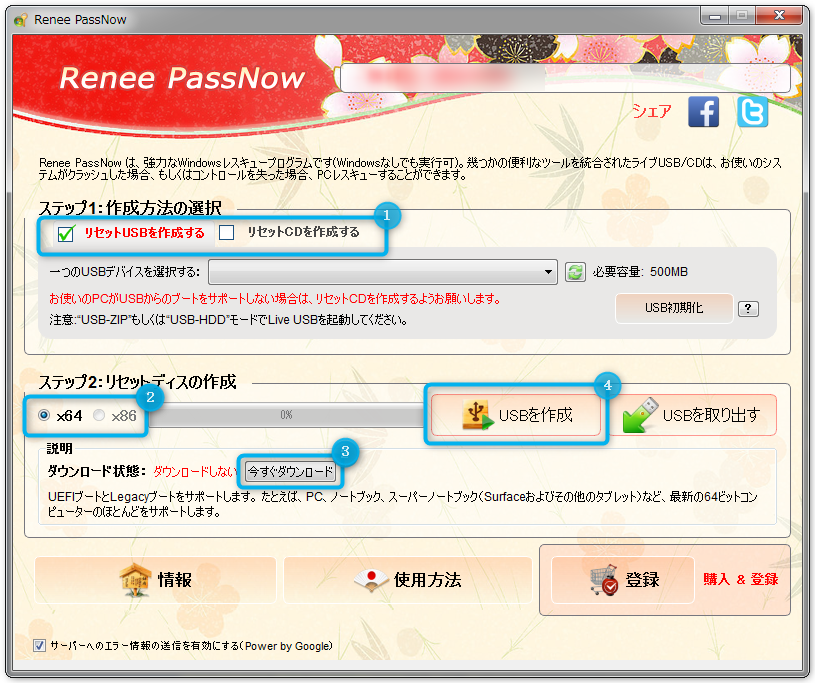
ブータブルUSBまたはCD/DVDをロックされたWindowsコンピュータに挿入し、コンピュータを再起動して適切なキーを押してBIOS設定に入り、ブータブルメディアの起動優先順位を設定します。
| BIOS 名 | ブートメニューを起動する方法 |
|---|---|
| ASRock | DEL または F2 |
| ASUS | PC の場合は DEL または F2/マザーボードの場合は DEL または F2 |
| Acer | DEL または F2 |
| Dell | F12またはF2 |
| ECS | デル |
| Gigabyte / Aorus | DEL または F2 |
| Lenovo (Consumer Laptops) | F2 または Fn + F2 |
| Lenovo (Desktops) | F1 |
| Lenovo (ThinkPads) | Enter を押してから F1 キーを押します |
| MSI | デル |
| Microsoft Surface Tablets | 電源ボタンと音量アップボタンを押し続けます |
| Origin PC | F2 |
| Samsung | F2 |
| Toshiba | F2 |
| Zotac | デル |
| HP | Esc/ F9 で「ブート メニュー」、Esc/ F10 でストレージ タブ/ ブート順序/ レガシー ブートを起動する |
| INTEL | F10 |

ブータブルメディアから正常に起動すると、Renee Passnowがロードされます。 PassNow! を選択します。
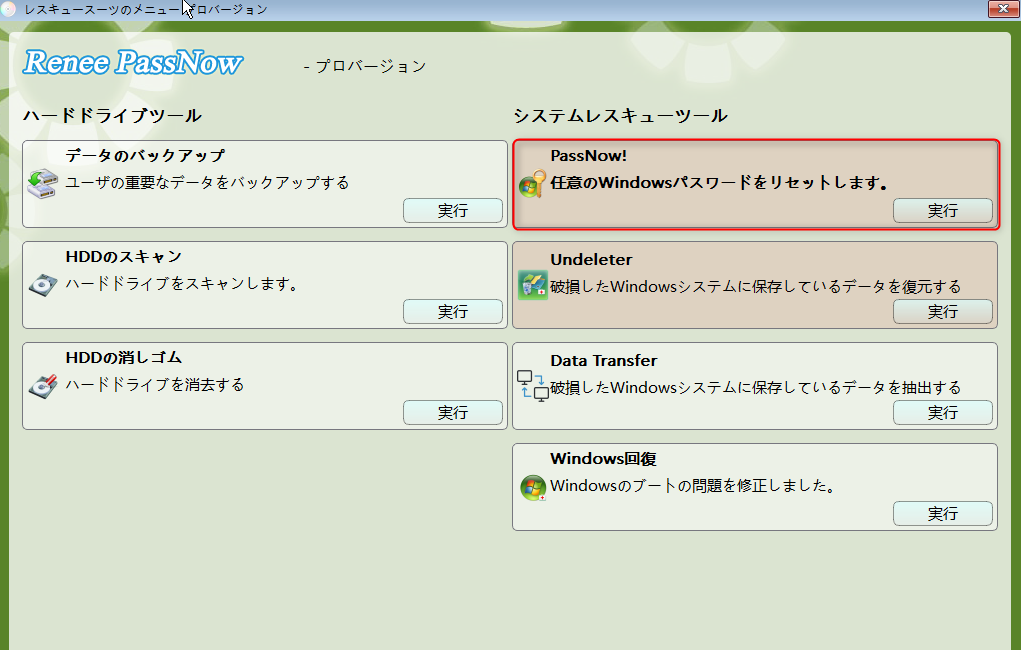
Renee Passnowが選択したユーザーアカウントのパスワードを削除またはリセットします。
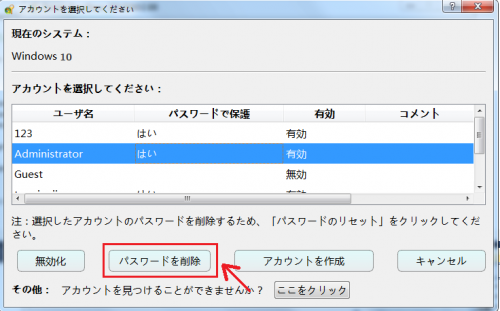
Hiren’s BootCDは信頼性が高く人気のあるパスワード回復オプションですが、Renee Passnowなどの代替ソフトウェアも検討することが有益です。さまざまなオプションを検討することで、ユーザーは最適なソフトウェアを選択し、Windows 11パスワードのリセットを成功させる可能性を高めることができます。
- ユーザーフレンドリーなインターフェース
- 幅広い機能
- 新しい管理者アカウントを作成する機能
- ログイン画面を回避する機能
- 起動不可能なWindowsシステムからデータを復元する機能
デメリット:ライセンス購入の必要性
これらのヒントと戦略を実行することで、Windows 11 のパスワードをリセットするHiren’s BootCDの効果を最大限に引き出すことができます。互換性の確認、バックアップの作成、代替方法の検討、パスワード回復プロセス全体を通しての注意を忘れないでください。
| 商品名 | 特徴 | 利点 | 欠点 |
|---|---|---|---|
| HirenのBootCD | 幅広いツールとユーティリティ/ Dos ベースのブート CD/ ライブ Linux ブート環境/ ライブ Windows XP ブート環境/ パスワード回復のための包括的なソリューション/ 多用途ツール/ PC メンテナンス用アプリのコレクション | 実証済みの信頼性 / 大規模なユーザー ベースとコミュニティ サポート / 幅広いドライバーとさまざまなハードウェアとの互換性 | 技術的な知識と、ツールやユーティリティに関する知識が必要な場合があります |
| Renee Passnow | パスワード回復用のサードパーティ製ソフトウェア/ ユーザーフレンドリーなインターフェイス/ Windows パスワードをリセットするための簡略化されたプロセス/ 起動可能な USB または CD の作成/ ステップバイステップの説明 | シンプルでユーザーフレンドリーなアプローチ/パスワード回復のみに重点を置いています | Hiren の BootCD が提供する広範なツールが含まれていない可能性がある/特定のハードウェア構成との潜在的な互換性の問題 |
| その他:インストールCD | Windowsのパスワードをリセットする方法 | 効果があるかもしれない | ユーザーがインストール CD にアクセスできない場合は、常に実行可能であるとは限りません。 |
| その他: 最新の Live Linux ディストリビューション | Hiren の BootCD 用に更新された最新の Linux ディストリビューション | 互換性の向上/ソフトウェアバージョンの更新/機能の強化 | 開発努力が必要であり、既存のツールやユーティリティとの互換性を維持する際に潜在的な課題が発生する |
ユーザーがパスワードを安全に保存・整理するためのツール。サイトやアプリケーションごとにユニークで強力なパスワードを生成し、複数のパスワードを覚える必要がなくなる。パスワードマネージャーはログイン情報を自動入力し、ユーザーの時間と労力を節約する。
| 商品名 | 特徴 | 価格 |
|---|---|---|
| Bitwarden | 無制限のデバイス使用量とパスワード ストレージ/顔認識と指紋ログイン/複数のオペレーティング システムとブラウザのサポート/不定期のセキュリティ監査/複数の電子メール エイリアス サービスのサポート | 年間 10 ドル (プレミアム バージョン) |
| LastPass | 1 台のデバイスでの使用と制限付きパスワード共有 (無料版)/ 無制限のデバイス使用/ 個別のパスワードを別のアカウントと共有/ 自動入力機能/ 生体認証ログイン/ 定期的なサードパーティによるセキュリティ監査/ バグ報奨金プログラム | 年間 36 ドル (プレミアム バージョン) |
| 1Password | ユーザーフレンドリーなインターフェイス/パスワード管理のサポート/旅行中のデータ保護を強化するトラベルモード/電子メールエイリアスサービスとの統合/デスクトップアプリでのパスワードの自動入力/堅牢な監査システム/脆弱なパスワードのアラート/さまざまなオペレーティングシステムおよびブラウザとの互換性/Watchtower機能弱いパスワードや再利用されたパスワード、古いパスワード、安全でない Web サイトのパスワード、ハッキングされたサイトのパスワード、期限切れのパスワード、および 2 要素認証のないアカウントを識別するため | 個人の場合は年間 36 ドル、家族の場合は年間 60 ドル |
これらのベストプラクティスに従うことで、パスワードのセキュリティを向上させ、不正アクセスのリスクを減らすことができます。強固で覚えやすいパスワードを定期的に更新することで、個人情報や機密情報を保護できます。
関連記事 :
2024-01-17
Satoshi : Windowsインストールメディア、Renee Passnow、製造元のリカバリーパーティションなど、さまざまな方法を使用して、...
2024-02-22
Ayu : Windows 11のローカルアカウントのパスワードを忘れた?Renee Passnow、Ophcrack、Windowsインス...
2023-10-11
Imori : HPノートパソコンのロック解除やPINコードリセットのトラブルシューティング手順を紹介します。問題解決後、ノートパソコンが再び使...
忘れたWindows 10/11パソコンのパスワードをリセットする方法
2024-01-11
Yuki : Windows 10/11パソコンのパスワードをお忘れですか?ご心配なく、効果的なパソコンパスワードをリセットする方法とテクニッ...




